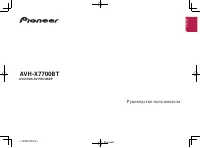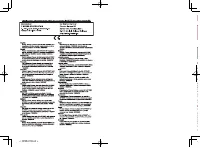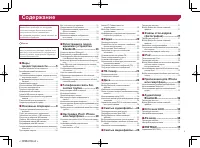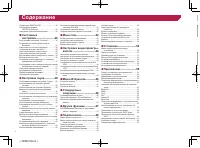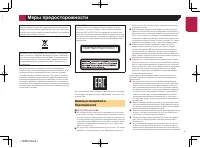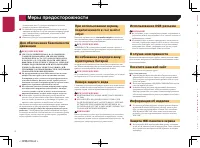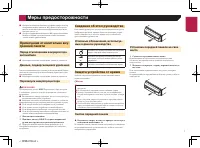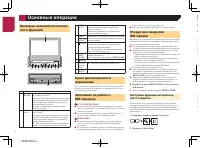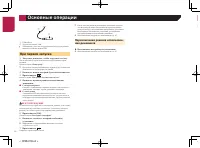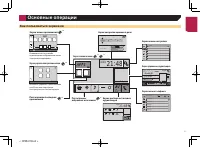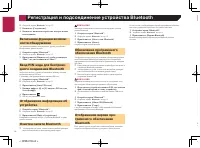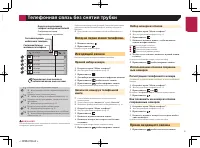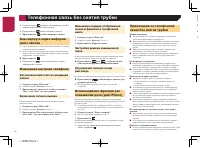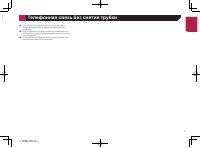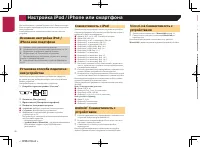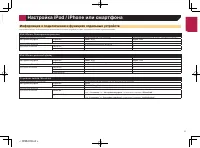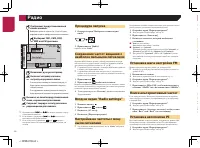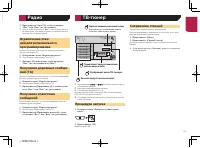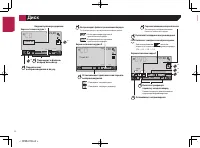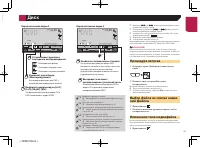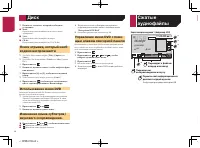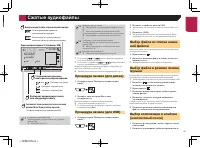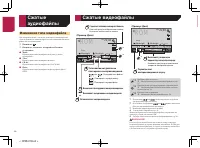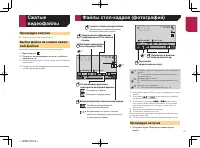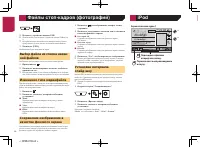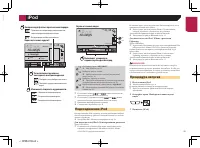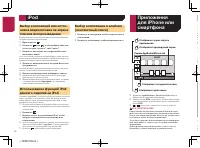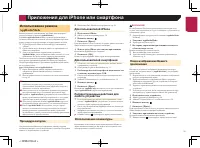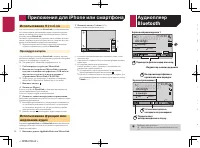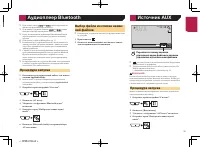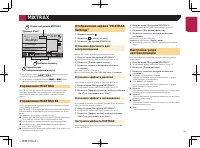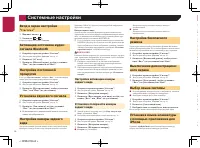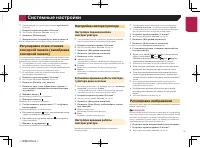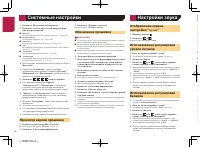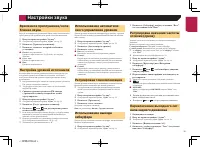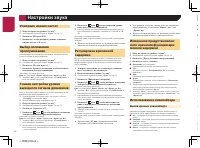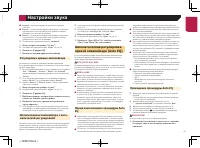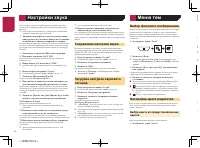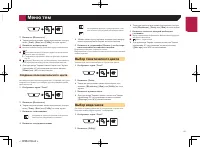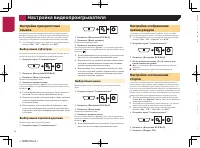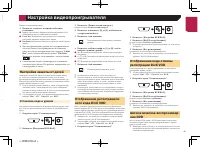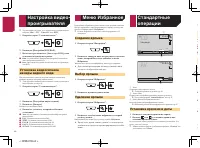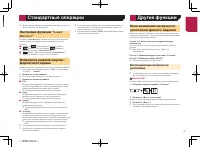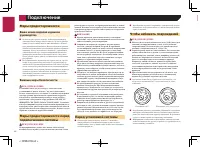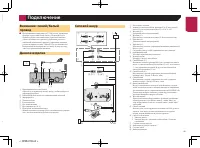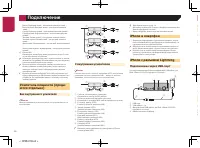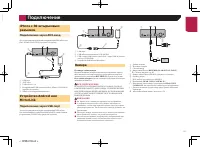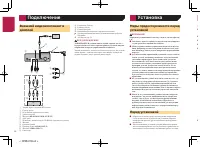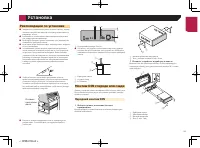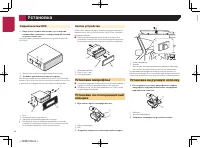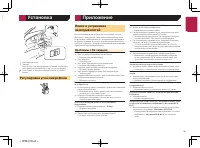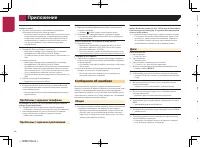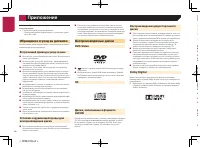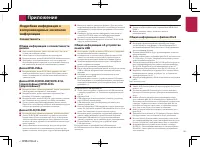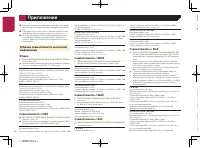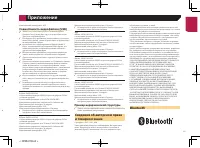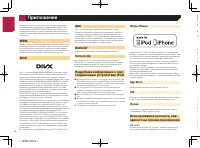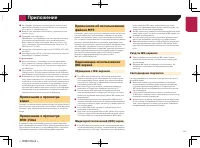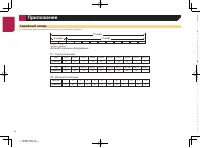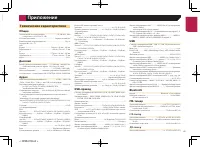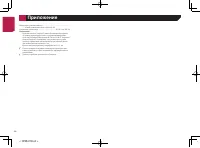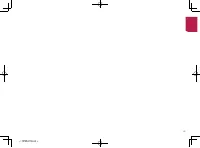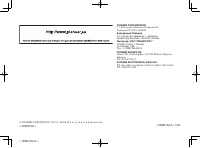Магнитолы Pioneer AVH-X7700BT - инструкция пользователя по применению, эксплуатации и установке на русском языке. Мы надеемся, она поможет вам решить возникшие у вас вопросы при эксплуатации техники.
Если остались вопросы, задайте их в комментариях после инструкции.
"Загружаем инструкцию", означает, что нужно подождать пока файл загрузится и можно будет его читать онлайн. Некоторые инструкции очень большие и время их появления зависит от вашей скорости интернета.
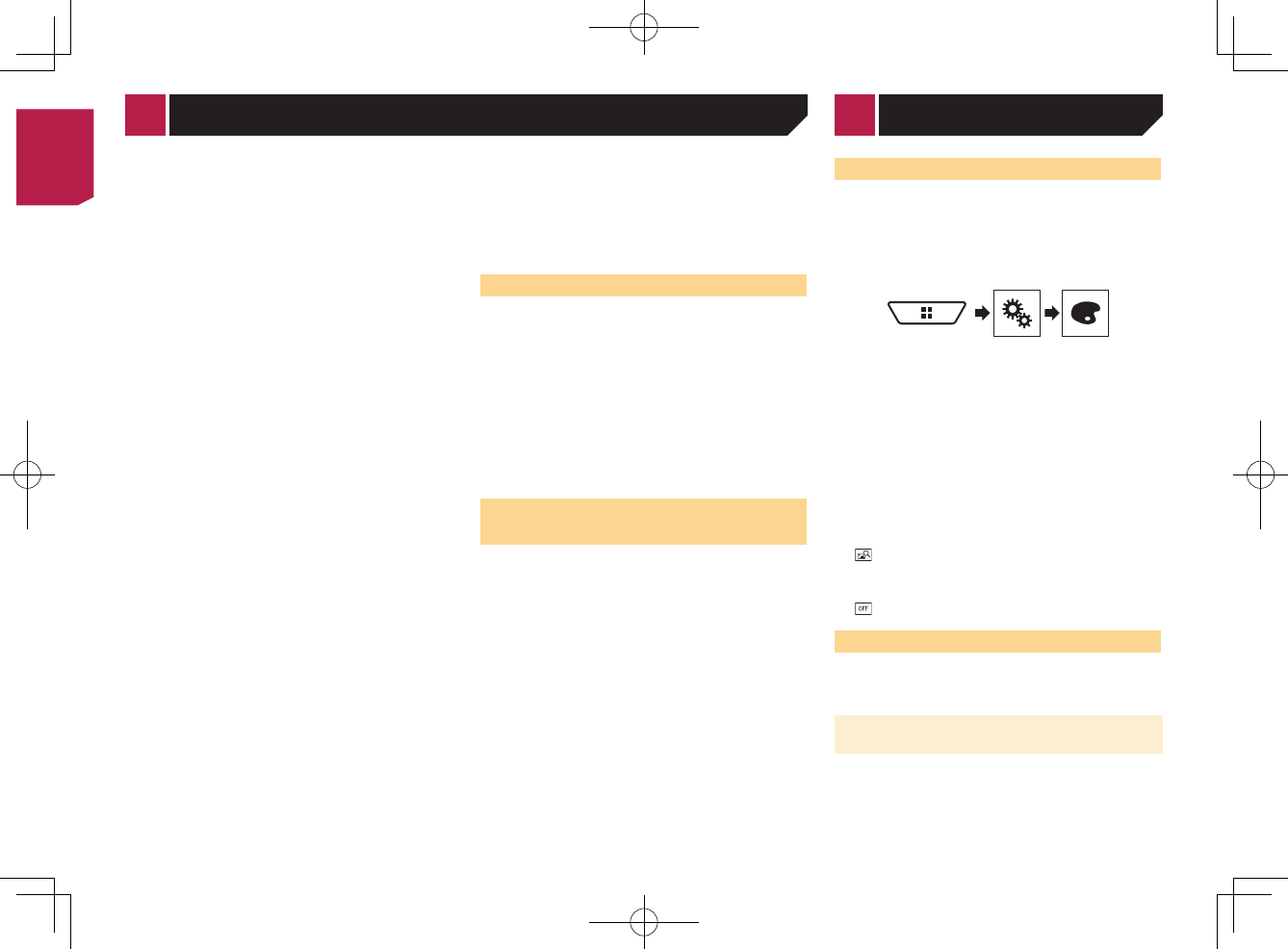
42
Выбор фонового изображения
Можно выбрать один из 9 предустановленных фонов для Экрана
управления AV-источниками и один из 6 предустановленных
фонов для экрана главного меню. Более того, в качестве фона
можно использовать изображения, импортированные с внешнего
устройства.
1 Отображает экран “Тема”.
2 Коснитесь [Фон].
Экран настроек можно также переключить, кос
-
нувшись [
Подсветка
], [
Тема
] или [
Utility
] на этом
экране.
3 Коснитесь [Дом. экр.] или [AV] для переключе-
ния экранов.
Содержимое настройки можно сохранить отдельно для экрана
управления AV-источниками и экрана главного меню.
4 Коснитесь элемента, который необходимо
установить.
●
Предустановленные фоновые изображения: Выбор требуе
-
мого предустановленного фонового изображения.
●
(пользовательский): В качестве фонового используется
изображение, импортированное с устройства памяти USB.
Сохранение изображения в качестве фонового экрана на
стр. 28
●
(выкл.): Скрыть фоновое изображение.
Настройка цвета подсветки
Цвет подсветки можно выбрать из 7 различных цветов. Кроме
того, подсветку можно последовательно переключать между
этими 7 цветами.
Выбор цвета из предустановленных
цветов
Цвет подсветки можно выбрать из списка цветов.
1 Отображает экран “Тема”.
Если оставить двигатель в работающем состоянии, шум дви
-
гателя может помешать правильному проведению процедуры
Auto EQ.
p
Если во время измерения будут обнаружены ограничения
движения, измерение будет отменено.
2 Закрепите микрофон для акустических измере-
ний (продается отдельно) в центре подголовника
водительского сиденья, направив его вперед.
Результаты процедуры Auto EQ могут отличаться в зависимости
от того, где помещен микрофон. Если нужно, поместите микро
-
фон на переднем пассажирском сиденье и проведите процедуру
Auto EQ.
3 Отключите устройство iPhone или смартфон.
4 Включите зажигание (ACC ON).
Если включен кондиционер или обогреватель автомобиля,
выключите его.
5 Переключите AV-источник в “OFF”.
Отображение экрана управления AV-источниками на стр.
6 Вход на экран настройки “Аудио”.
Отображение экрана настройки “
Аудио
”
на стр. 38
7 Коснитесь [Измерение EQ и TA].
Откроется экран “
Измерение EQ и TA
”.
8 Подключите к данному изделию микрофон для
акустических измерений (продается отдельно).
Подключите микрофон к гнезду AUX-вход на данном изделии.
Воспользуйтесь удлинительным кабелем (продается отдельно),
если шнур микрофона (продается отдельно) недостаточно
длинный.
9 Коснитесь [Фронт. лев.] или [Фронт. пр.], чтобы
выбрать текущее положение прослушивания.
10 Коснитесь [Старт].
Начнется 10-секундный обратный отсчет.
p
Перед началом процесса соединение Bluetooth будет
разорвано.
11 Выйдите из автомобиля и не открывайте двери,
пока обратный отсчет не закончится.
Когда обратный отсчет завершится, из динамиков прозвучит
звуковой сигнал измерения (шум) и начнется измерение Auto EQ.
12 Подождите, пока измерение не будет завершено.
После завершения процедуры Auto EQ будет отображено
сообщение.
p
Время измерения варьируется в зависимости от типа
автомобиля.
p
Для остановки измерения коснитесь [
Стоп
].
13 Бережно храните микрофон в перчаточном
ящике или другом безопасном месте.
Если микрофон будет подвергаться воздействию прямых солнеч
-
ных лучей в течение длительного периода, высокая температура
может привести к деформации, изменению цвета или нарушению
работы.
Сохранение настроек звука
Вы можете сохранить следующие текущие параметры звука:
Регулятор уровня сигналов, баланс, уровень сигнала динамика,
Graphic EQ, HPF/LPF, положение прослушивания, кроссовер,
функция временной задержки.
1 Вход на экран настройки “Аудио”.
Отображение экрана настройки “
Аудио
”
на стр. 38
2 Коснитесь [Сохранить настройки].
3 Коснитесь [OK].
Все текущие настройки звукового сигнала сохранены.
Коснитесь [
Отмена
], чтобы вернуться в экран
настройки “
Аудио
”.
Загрузка настроек звукового
сигнала
1 Вход на экран настройки “Аудио”.
Отображение экрана настройки “
Аудио
”
на стр. 38
2 Коснитесь [Загрузить настройки ].
3 Коснитесь элемента, который необходимо
загрузить.
Доступны следующие элементы:
AEQ Setting
,
Настройки звука
.
p
“
AEQ Setting
” доступен только в том случае, если Вы уже
провели измерение Auto EQ.
Автоматическая регулировка кривой эквалайзера (Auto EQ)
на стр. 41
p
“
Настройки звука
” доступен только в том случае, если Вы
уже сохранили настройки звукового сигнала.
Сохранение настроек звука на стр. 42
Настройки звука
2 Коснитесь [Подсветка].
Экран настроек можно также переключить, коснув
-
шись [
Тема
], [
Фон
] или [
Utility
] на этом экране.
3 Коснитесь нужного цвета.
●
Цветные клавиши: Выбор требуемого предустановленного
цвета.
●
(пользовательский): Откроется экран настройки пользо
-
вательского цвета подсветки.
Сохранение изображения в качестве фонового экрана на
стр. 28
●
(радуга): Используется для постепенного последователь
-
ного переключения между пятью стандартными цветами.
Для просмотра Экрана главного меню или Экрана
управления AV-источниками коснитесь кнопки
[
Home
] или [
AV
] соответственно.
Создание пользовательского цвета
Вы можете создать пользовательский цвет. Созданный цвет будет
сохранен и его можно будет выбрать при следующей настройке
цвета подсветки.
1 Отображает экран “Тема”.
2 Коснитесь [Подсветка].
Экран настроек можно также переключить, коснув
-
шись [
Тема
], [
Фон
] или [
Utility
] на этом экране.
3 Коснитесь этой клавиши.
Открывается экран для создания пользователь
-
ского цвета и сохранения его в памяти.
4 Коснитесь следующих клавиш.
< CRB4764-A >
Меню тем
< CRB4764-A >
Содержание
- 3 Содержание
- 5 ЛАЗЕРНЫЙ ПРОДУКТ КЛАСС 1; Важные сведения о; Меры предосторожности
- 6 rear monitor
- 8 Настройка функции автоматиче; Основные операции
- 9 горизонтально; Регулировка сдвига; чение внешнего носителя; Открытие и закрытие
- 10 Как пользоваться экранами; iPod; При первом запуске; Переключение режима использова
- 13 Основные; Bluetooth
- 14 Регистрация и подсоединение устройства Bluetooth
- 15 Вход на экран меню телефона.; Прием входящего звонка; Телефонная связь без снятия трубки
- 18 MirrorLink; Настройка iPod / iPhone или смартфона
- 20 Seek; настройку непрерывного поиска.; Pадио
- 21 Переключает предустановленные
- 22 CD; Экран источника аудио 2; DVD; Диск
- 23 Экран источника видео 2; Процедура запуска; Выбор файла из списка назва
- 24 Сжатые; USB; Воспроизводит файлы в произвольном порядке.; Устанавливает диапазон
- 25 Выбор композиции в альбоме; Сжатые аудиофайлы
- 26 ROM
- 27 Сжатые видеофайлы
- 28 Экран источника аудио 1
- 29 Экран источника видео; Подсоединение iPod
- 30 Режим AppRadio/MirrorLink
- 31 Использование режима; Приложения для iPhone или смартфона
- 32 Использование функции мик; Аудиоплеер; Экран воспроизведения 1
- 33 AUX; Аудиоплеер Bluetooth
- 34 Источник AUX; Настройка видеосигнала; Переключает; Управление MIXTRAX
- 35 Установка фрагмента для; Установка эффекта вклинивания; Настройка эффекта MIXTRAX
- 36 Система; Настройка активации камеры; Системные настройки
- 38 Аудио; Настройки звука
- 41 Изменение предустановлен
- 42 Выбор цвета из предустановленных; Сохранение настроек звука; Создание пользовательского цвета; Меню тем
- 43 Выбор тематического цвета
- 44 Установка кода и уровня; Настройка видеопроигрывателя
- 46 Стандартные; Sound; Меню Избранное
- 47 Восстановление настроек по; Стандартные операции
- 48 Ваше новое изделие и данное; Меры предосторожности перед; Перед установкой системы; Подключение
- 49 Чтобы избежать повреждений; провод
- 50 Без внутреннего усилителя; С внутренним усилителем; Подключение через USB-порт
- 53 Рекомендации по установке; Монтаж DIN спереди или сзади; Передний монтаж DIN; Установка
- 54 Установка микрофона
- 55 Установка на рулевую колонку; Регулировка угла микрофона; Поиск и устранение; Проблемы с AV-экраном; Приложение
- 56 Сообщения об ошибках; Общие
- 58 Обращение и уход за дисками
- 61 Пример иерархической структуры; Сведения об авторском праве; Совместимость с DivX
- 62 iPod и iPhone
- 64 Технические характеристики; Дисплей; Серийный номер